Gestionnaire des pistes audios et des sous-titres (suite):
Les liens :
En regardant toutes les combinaisons nous trouvons une multitude de liens. Depuis chacun des menus nous devons les établir correctement.
Nous parlons des boutons et de leurs liens, mais n'oubliez pas que le bouton est composé de texte et du soulignement invisible en position "Normal" car nous avons regroupé ces deux objets. Quand nous parlons du bouton " Original Sound" il s'agit en fait du groupe comprenant le texte "Original Sound" et le rectangle invisible qui le souligne.
Commençons par l'un des liens qui sera le même sur tous les menus. C'est celui du bouton "back" (retour). Sélectionnez le groupe correspondant.
![]()
Comme vous êtes des pros du clonage, profitons en. Conservons les liens de clonage de ce bouton et ajoutons y un lien avec la fonction " Link Cloning".
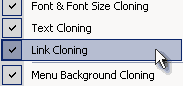
Cela signifie qu'à chaque fois que vous ajouterez un lien sur ce groupe il sera ajouté ou modifié pour l'ensemble des menus. Essayons, pour cela ajoutons à ce groupe un lien vers le menu principal "main" (ce menu n'est pas créé dans ce tutorial, mais il s'agit du traditionnel menu de lancement de la lecture de vos films, chapitres, bonus, et autres…).
Vous pouvez voir dans "Connection" que tous les menus sont liés à ce menu "main" par le bouton "back". C'est toute la force du clonage de menus.
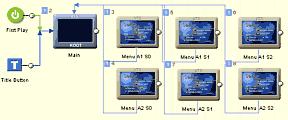
Ce n'est qu'un petit exercice. Le vrai travail commence maintenant.
Le meilleur moyen pour sélectionner les liens des boutons et d'utiliser la fenêtre "Connection" et de se servir du bouton "Draw Button links".
![]()
Si vous ne savez pas vous en servir, il est préférable d'apprendre son fonctionnement avant de poursuivre. Vous tracez simplement une flèche depuis un menu vers un autre et ainsi apparaît un petit écran de menu avec les boutons du premier menu. Vous sélectionnez le bouton qui sera l'origine du lien.
Commençons par créer les liens du second menu, A2SO. Lions le menu A2SO au menu A1SO.
Quel bouton faut-il sélectionner sur le menu A2SO pour passer au menu A1SO!
Réponse : le bouton "Original Sound ".
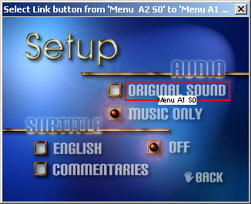
Bien, passons maintenant au bouton suivant sur le menu A2SO, il s'agit du bouton " Music Only"; ce bouton est déjà muni d'une boule. Vers quoi le lier? Tout simplement à lui-même. Cela peut paraître étrange mais c'est le seul moyen d'avoir un bouton sélectionnable, même s'il ne renvoie vers rien. En effet cela paraîtrait étrange à l'utilisateur s'il trouvait sur un menu un bouton qui ne puisse être sélectionné.
Pour faire cette manipulation vous ne pouvez pas utiliser l'outil " Draw Button Link" comme précédemment. Il faudra simplement faire un glisser/déposer du menu A2SO sur le groupe "Music only".
Nous pouvons continuer avec A2SO vers A2S1 à travers le bouton " Subtitle English" et vers A2S2 à travers le bouton " Commentaries".
Le dernier bouton est celui qui permet de ne pas afficher de sous-titres, c'est le bouton "OFF". Il y a une boule devant ce bouton, nous ferons donc comme pour le bouton " Original Sound", lié à lui-même, du menu A2SO.
Nous avons ainsi créé tous les liens du menu A2SO.
En voici un résumé :
Original Sound : lié à A1 S0
Music Only : lié à lui-même sur A2 S0
English : lié à A2 S1
Commentaries: lié à A2 S2
OFF : lié à lui-même sur A2 S0
Nous devons maintenant créer les liens des autres menus, un par un.
Revenons à notre premier menu A1SO.
Voici les liens à créer:
Original Sound : lié à lui-même A1 S0
Music Only : lié à A2 S0
English : lié à A1 S1
Commentaries : lié à A1 S2
OFF : lié à lui-même sur - A1 S0
Et ainsi de suite, mais soyez vigilant !!
La dernière chose à faire avant de tester est de s'assurer que le bouton "highlight" est toujours celui depuis lequel le lien est tiré. C'est pourquoi il est important de créer les liens du bouton vers lui-même dans certains cas expliqués ci-dessus.
Dans chacun des menus la numérotation de l'ordre des boutons doit être identique. Depuis 1 pour "Original Sound" à 6 pour "Back".
Si ce point n'était pas respecté vous auriez de graves problèmes pour conserver le bouton "higlight" à sa place.
Alors que faire si par exemple si l'utilisateur clique sur le bouton "Music Only" et que ce bouton reste bien sélectionné sur le menu suivant? Très simple : allez dans " PBC tab" et dans " Hi-lite Default button" mettez la valeur 0 et ce pour chaque menu.
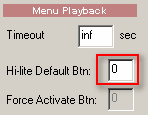
Cette valeur zéro ne changera pas le bouton sélectionné. Si vous êtes sur l'item 2 du menu A lié au menu B, l'item 2 restera "higlight" sur ce menu.
Maintenant que nous ne sommes pas loin e la fin, il est temps de passer au premier test. Créez un lien entre le menu principal "Main" et le menu A1SO, et placez un film très court dans votre DVD, lancez la compilation.
Que va-t-il se passer?
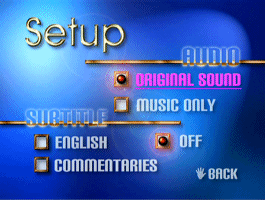
Dans le cas présent j'ai simplement oublié un lien (bouton "OFF" du menu A2 S1 vers le menuA2 S0), mais à part cela tout fonctionne!
Les commandes VM :
Bien que vos menus fonctionnent, ils ne produisent pas grand chose, il n'y a pas de commandes associées. Pour cela nous allons utiliser un autre truc. Nous n'allons pas ajouter des commandes à nos boutons, ils sont déjà occupés au basculement entre les menus.
Nous allons ajouter les commandes dans la zone de "PRE commands" des menus. Comment est-ce possible? Très simplement, chaque menu détermine l'état exact de l'audio et des sous-titres. Nous n'avons pas besoin de savoir quel bouton est sélectionné (pressé) car le menu en lui-même donne la bonne réponse quant aux paramètres de choix.
Ainsi dans le menu A1SO nous allons ouvrir les commandes VM et dans la zone "PRE commands" écrire :
GPRM0 = 0
SetSTN (subp=GPRM0:off )
SetSTN (audio=GPRM0 )
Le menu A1S0 lancera donc la première piste audio (audio =0) et supprimera les sous-titres.
Vous pouvez choisir GPRM1 = 0. Regardez l'image du menu pour voir clairement quel état cela représente.
Dans le menu A1S1 nous aurons :
GPRM0 = 0
GPRM1 = 64
SetSTN (subp=GPRM1:off )
SetSTN (audio=GPRM0 )
Nous avons utilisé un petit truc. Nous avons besoin d'activer les premiers sous-titres. Les commandes VM "SetStn (subp=64:off)" ou " SetStn (subp=0:on)" ont la même action, activer les premiers sous-titres (64 signifie simplement 0:on, 65 signifie 1:on, ect..) Cela fonctionne aussi avec GPRM1=0 et SetSTN(subp=GPRM1:on).
Et ainsi de suite. Vous trouverez la liste complète à la fin de cette page. Ce que vous ferez ensuite sera pleinement fonctionnel, à chaque fois que vous irez sur un menu les commandes d'audio et de sous-titres correspondantes seront activées.
Sélecteur :
C'est presque terminé. Mais il reste une petite chose à faire.
Si vous utilisez la télécommande pour changer de piste audio ou de sous-titres pendant que vous regardez un film et qu'ensuite vous retournez au menu de sélection vous verrez apparaître de mauvais items en sélection. Le menu ne sera pas capable de reconnaître les réglages en cours d'utilisation par votre lecteur.
Pour modifier cela nous allons créer un point d'entrée "Setup Entry" qui permettra de corriger la page en fonction des réglages audio et sous-titres en cours d'utilisation. Nous accéderons toujours à notre menu de choix à travers cette entrée.
Tout ce dont nous avons besoin est un objet VM. Nous devons le créer dans le même VTS que les menus précédents.
Le code VM suivant, écrit dans les commandes VM, permettra de lire les réglages en cours pour l'audio et les sous-titres et ainsi d'afficher directement le menu correspondant.
GPRM0 = 1024
SetHL_BTN GPRM0
GPRM0 = SPRM1
GPRM1 = SPRM2
GPRM0 *= 100
GPRM0 += GPRM1
if (GPRM0 == 64) LinkPGCN 5
if (GPRM0 == 65) LinkPGCN 6
if (GPRM0 == 100) LinkPGCN 4
if (GPRM0 == 164) LinkPGCN 7
if (GPRM0 == 165) LinkPGCN 8
LinkPGCN 3
Il est important de comprendre que les objets VM utilisent des nombres fixés d'avance et invariables dans les LinkPGCN.Cela signifie que si vous avez créé des menus avec des boutons dans un ordre différent de celui indiqué ci-dessus ou si vous avez d'autres menus que le menu "mai" ces nombres ne sont plus bons.
Sur l'image ci-dessous vous trouverez les numéros des PGC dans les cercles sur fond jaune.
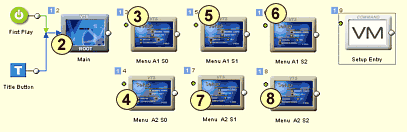
Pour info, vous pouvez remplacer les dernières lignes par des commandes utilisant le nom des menus au lieu des numéros de PGC, mai il faut noter que ce n'est pas un code VM valide.
if (GPRM0 == 64) LinkPGCN Menu A1 S1
if (GPRM0 == 65) LinkPGCN Menu A1 S2
if (GPRM0 == 100) LinkPGCN Menu A2 S0
if (GPRM0 == 164) LinkPGCN Menu A2 S1
if (GPRM0 == 165) LinkPGCN Menu A2 S2
LinkPGCN Menu A1 S0
Tout ce qui reste à faire est de relier " Setup Entry" au menu principal "Main"! Il est possible de regrouper les menus et la commande VM dans "Component", de définir la commande VM comme une entrée de "Component" et de sauvegarder l'élément "Component" pour une utilisation future.
Les liens de clonage :
Voulez vous goûter aux possibilités offertes par le clonage?
Sur l'un des menus double-cliquez sur l'objet/texte "ENGLISH" pour ouvrir l'éditeur de texte, écrivez un nouveau texte, "SPANISH" par exemple, puis cliquez sur OK. Le texte de tous les menus sera changé. De même vous pouvez déplacer un objet sur un menu, il sera déplacé dans tous les menus, vous pouvez même remplacer l'arrière plan de la même façon. Le clonage permet d'assurer une parfaite synchronisation des menus.
Description complète des menus et des commandes VM :
Grâce à la fonction "Report" de DVD-labPro le rapport à été généré en HTML pour l'ensemble du projet, vous pouvez ainsi contrôler l'ensemble des commandes VM de chaque menu et vérifier les liens de ces mêmes menus.
Pour y avoir accès cliquez sur le lien suivant : Manager Project Report
© www.MediaChance.com 2000
Traduction GEGE92 Sept. 2004